Sida loo joojiyo curinta casriga ah iyo jawaabaha casriga ah ee Gmail
Haddii aadan jeclayn inaad isticmaasho, waad dami kartaa ama dami kartaa Smart Compose iyo Smart Repl y sifooyinka Gmail adoo isticmaalaya casharkan tallaabo-tallaabo ah. Ikhtiyaaradani waxay kaa caawinayaan inaad si dhakhso leh ugu qorto iimaylka Gmail(type email faster in Gmail) , laakiin waxaa laga yaabaa inaadan jeclayn wax soo saarka mararka qaarkood. Marka aad damiso Smart Compose iyo xulashooyinka Jawaabta Wacan(Smart Reply) ee nooca shabakada, waxa lagu badali doonaa abka mobaylka.
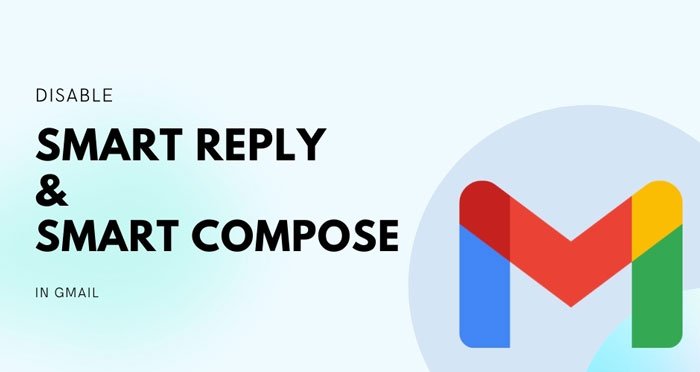
Waa maxay Smart Compose iyo Jawaabta Wacan(Smart Reply) ee Gmail
Smart Compose wuxuu saadaaliyaa kelmadda soo socota oo kuu ogolaanaysa inaad geliso markaad samaynayso iimaylka. Tusaale ahaan, aan sheegno inaad rabto inaad qof ku qorto " Aad(Thank) baad u mahadsantahay". Haddii sifada Smart Compose(Smart Compose) ay shid, waxaad ku heli kartaa jumlada oo dhan adiga oo ku qoraya " Mahadsanid(Thank) " ama ugu badnaan " Mahadsanid(Thank) ." Inta badan, Gmail wuxuu u saadaaliyaa erayga xiga si sax ah oo degdeg ah markaad wax qorayso, taasoo kuu ogolaanaysa inaad si dhakhso ah u sameyso iimaylka.
Haddii aad awood siiso Jawaabta Wacan(Reply) , Gmail waxa ay si toos ah u saadaalin doontaa jawaabta ku salaysan jidhkaaga iimaylka. Tusaale ahaan, haddii qof u rajeeyo dhalashadaada ama sannadguuradaada, Gmail waxa laga yaabaa inuu tuso "Mahadsanid" iyo dhawr jawaabood oo kale oo la mid ah.
Si kastaba ha ahaatee, haddii aanad jeclayn inaad isticmaasho sifooyinkan ama ay samaynayaan buuqa markaad qorayso emailkaaga gaarka ah, waxa fiican inaad damiso. Sidii hore loo soo sheegay, tani waa sifo akoon ku salaysan - taasoo la macno ah haddii aad ku xidho nooca shabakada, waxa lagu naafo noqon doonaa abka Gmail ee (Gmail)Android ama iOS sidoo kale.
Sida loo joojiyo curinta casriga ah(Smart Compose) iyo jawaabaha casriga(Smart Reply) ah ee Gmail
Si aad u damiso Akhriska Wacan(Smart Compose) iyo Jawaabta Wacan(Smart Reply) ee Gmail , raac talaabooyinkan:
- Fur bogga rasmiga ah ee Gmail oo gal akoonkaaga.
- Guji summada gear Settings.
- Guji(Click) badhanka eeg(See) dhammaan Settings
- Dooro talooyinka Qorista(Writing) oo ka baxsan ikhtiyaarka.
- Dooro ikhtiyaarka ka jawaabida smart
Marka hore, fur bogga rasmiga ah ee Gmail (mail.google.com) oo gal akoonkaaga Gmailka(Gmail) . Markaad gasho, dhagsii astaanta Gear Settings oo dooro badhanka arag dhammaan (See all settings ) Settings .
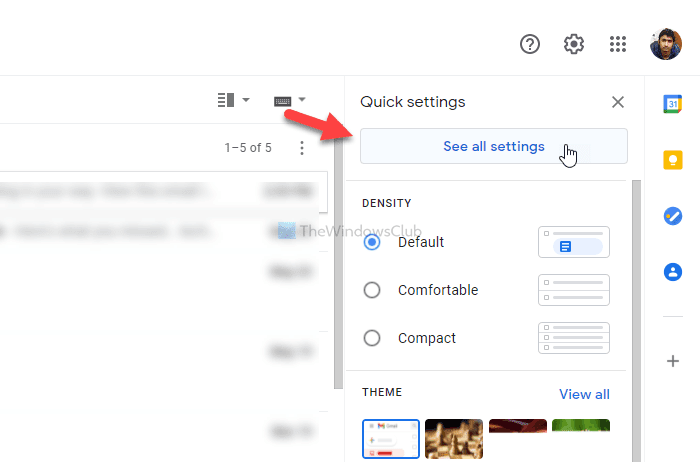
Waxay furaysaa bogga dejinta. Tabaha Guud(General) , waxaad ka heli kartaa laba doorasho - Smart Compose and Smart Reply .
Dooro soo jeedinta Qorista (Writing suggestions off ) ikhtiyaarka ah Compose Smart(Smart Compose) , iyo Jawaabta Wacan (Smart Reply off ) ee Jawaabta Wacan(Smart Reply) .
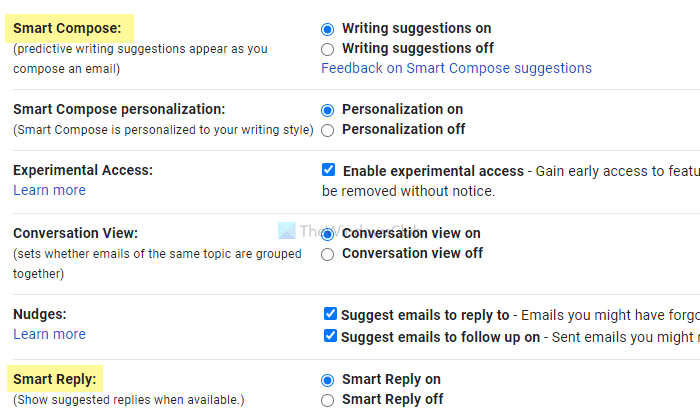
Waxa ay curyaamin doontaa hab-dhaqanka qoraalka casriga(Smart Compose) ah iyo sifada Jawaabta Wacan(Smart Reply) ee Gmailka(Gmail) .
Si kastaba ha ahaatee, haddii aad rabto in aad dib u awood iyaga, waxaad u baahan tahay inaad booqato isla bogga oo dooro soo jeedinta Qorista on(Writing suggestions on) , iyo Smart Reply on fursadaha.
Waa intaas! Waxaan rajeyneynaa in hagahan uu ku caawiyay.
Related posts
Sida loogu daro miiska Gmail iyo fariimaha iimaylka ee Outlook
Sida loo suurtageliyo oo loo isticmaalo astaanta Nudge Gmailka
Sida loo kaydiyo iimaylada Gmail ahaan sidii faylka EML ee miiska
Sida looga saaro xulashooyinka ugu sareeya ee Gmail Desktop
Sida loogu xidho oo loo diro iimaylo ahaan lifaaq ahaan Gmail-ka
Sida loo daro oo loo tirtiro xiriirada Google Contacts ama Gmail
Sida looga baxo hal akoon oo Google ah marka la isticmaalayo koontooyin badan
Iimaylku wuxuu ku xayiran yahay sanduuqa ka baxsan Gmail
Sida Google ama Gmail account loogaga ilaaliyo tuugada
Sida loo joojiyo ama loo tirtiro akoontada Gmail si joogto ah
Khiyaamada Gmail-ka Qarsoon, Talooyin, Siraha ay tahay inaad ogaato
Sida loogu diro faylasha la xannibay Gmail-ka
Gmail ma soo diro mana helayso iimaylo
Sida loo dejiyo taariikhda uu dhacayo iimayladaada Gmailka
Sida Loo Isticmaalo Gmail-ka Laga Yimaado Muuqaalka.com
Sida loo hagaajiyo Gmail kuma shuban doono Chrome ama Firefox
Sida loogu gudbiyo fariimo badan oo jumlad ah hal mar Gmailka
Sida loogu soo ceshado fariimaha Yahoo iyo Gmail ee la tirtiray ee qashinka
Aragtida iimaylka ee Windows waxay kuu ogolaanaysaa inaad si dhakhso leh u baadho iimaylka Outlook iyo Gmail
Sida loo kaydiyo iimaylada Gmail addoo isticmaalaya UpSafe GMail Backup Freeware
